Hur du visar och synkroniserar Urklippshistorik i Windows 10
Windows har haft en grundläggande urklipp hela sitt liv. Windows själv har genomgått år och år med iterationer, men urklippet har förblivit detsamma. Men det ändrar äntligen. Windows 10 Insider Build 17666 har en ny funktion som låter dig se och synkronisera urklippshistoriken på Windows 10-enheter. Den här funktionen är en del av Röd sten 5 och den kommer att lanseras runt oktober 2018.
Funktionen är opt-in så att du inte behöver oroa dig för att Microsoft plötsligt ska ha tillgång till allt du kopierar och klistrar in från ditt urklipp. Det stöder text och bilder, och så småningom kan det till och med stödja filer. Du kan välja att endast behålla en historik över objekten men inte synkronisera dem på dina enheter.
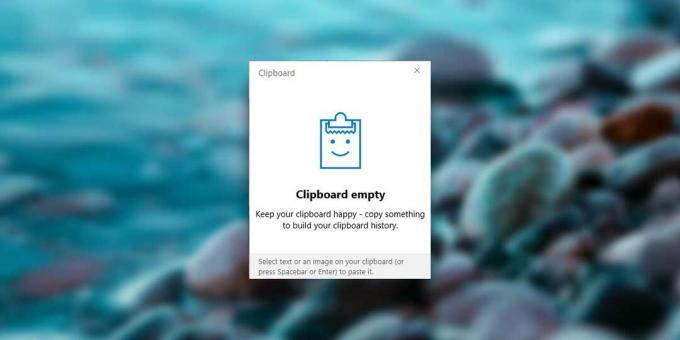
Urklippshistorik på Windows 10
För att aktivera urklippshistoriken i Windows 10, öppna appen Inställningar och gå till systemgruppen för inställningar. Rulla nedåt så ser du en Urklipp-flik. På fliken Urklipp aktiverar du alternativet 'Spara flera objekt'.
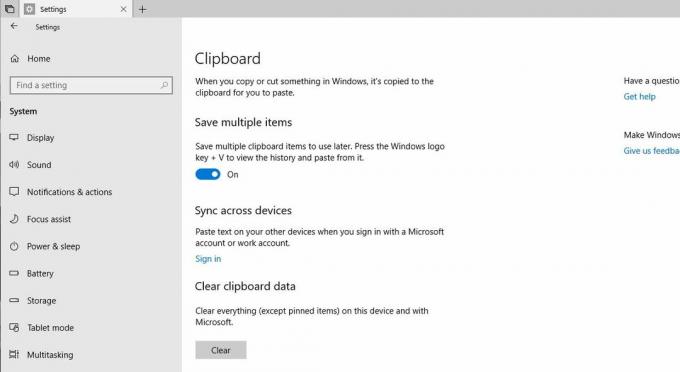
Detta gör att du kan spara och hämta flera objekt från urklippets historia. Du kan återkalla det via Win + V-kortkommandot. Det öppnar en liten popup-fönster längst ner till höger på skärmen och visar de senaste objekt som du kopierade till din urklipp. Om du har kopierat en bild visar den en förhandsgranskning av den. Du kan klicka på ett objekt och kopiera det igen, eller så kan du fästa det på toppen av den lilla panelen. Det finns en stängningsknapp bredvid varje post som låter dig ta bort ett objekt från historiken.
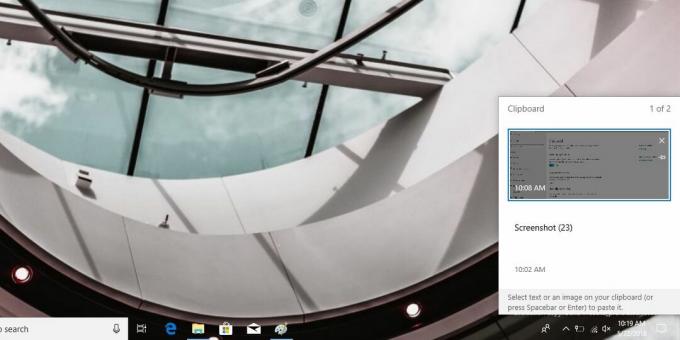
Om du vill synkronisera urklippet över flera enheter går du tillbaka till samma inställningsskärm och bläddrar lite längre ned. Du ser ett alternativ "Synkronisera över enheter" som kräver att du loggar in med ditt Microsoft-konto. Du kan inte synkronisera dina urklippsposter utan att logga in på ditt Microsoft-konto.
Funktionen är uppenbarligen fortfarande i sina tidiga stadier och när vi tog den för en snurr kunde den inte kopiera filer. Om du öppnade en bild i en bildredigerare och sedan kopierade den t.ex. du öppnade en bild i Paint och slog Ctrl + A och Ctrl + C, bilden skulle dyka upp på urklippspanelen.
Det finns uppenbarligen oro för privatlivet här. Om du inte litar på Microsoft med dina urklippsdata bör du inte aktivera synkroniseringsfunktionen. Om du bestämmer dig för att använda den här funktionen måste du vara noga med vilken information du kopierar till urklippet. Det ena du bör vara försiktig med är känslig information som lösenord eller kreditkortsnummer. Om du kopierar det till ditt urklipp, se till att du tar bort det direkt från historiken.
Sök
Nya Inlägg
Spela in bild-i-bild Skype-videosamtal i Windows
Skype är utan tvekan en av de bästa kommunikationsklienterna för sn...
Live Capture: Allt-i-ett-skärmdumpverktyg med 12 olika lägen
Skärmdumpsupptagningsverktyg har blivit en av de grundläggande appl...
PCI-Z visar detaljerad information för PCI-enheter på din dator
Att veta vilken hårdvara som är installerad på din PC relativt lätt...



